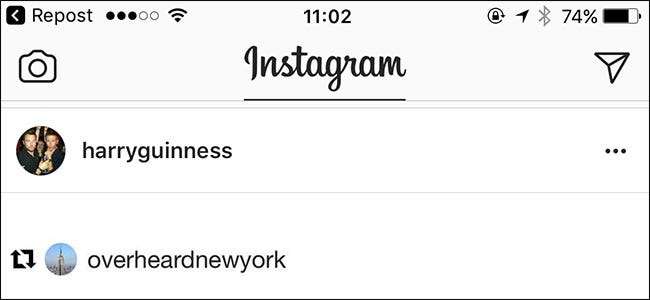
Ao contrário do Facebook e Twitter, o Instagram não tem uma maneira de compartilhar as postagens de outras pessoas publicamente em sua própria conta. Isso é muito chato se, por exemplo, você quiser repassar uma foto que seu parceiro postou em sua conta.
RELACIONADOS: Como enviar mensagens para pessoas através do Instagram
Por alguma razão, o Instagram só permite que você compartilhe as postagens de outras pessoas em particular por meio de mensagens diretas . Felizmente, enquanto o Instagram está ignorando uma necessidade óbvia, aplicativos de terceiros se esforçaram para adicionar o recurso. Nosso favorito deles é o Repost ( iOS , Android ) porque tem uma ótima versão gratuita que apenas adiciona uma pequena marca d'água com o nome da conta da qual você está compartilhando a postagem. Há também uma atualização Pro por $ 4,99 que permite postar fotos sem marca d'água e remove os anúncios no aplicativo, mas não é necessário.
Para usar o Repost, você precisa do URL de compartilhamento da postagem do Instagram que deseja compartilhar. Abra o Instagram e vá para a postagem que deseja compartilhar. Toque nos três pontos no canto superior direito da postagem e selecione Copiar URL de compartilhamento.
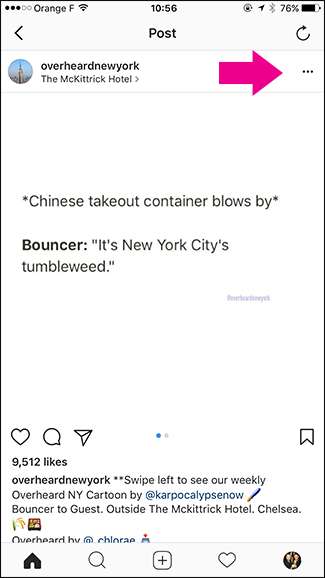
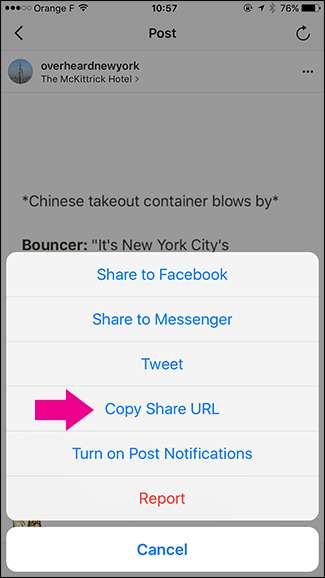
Em seguida, abra o aplicativo Repost. A postagem que você deseja compartilhar será importada e listada na seção “Novo”. Você nem mesmo precisa colá-lo lá.
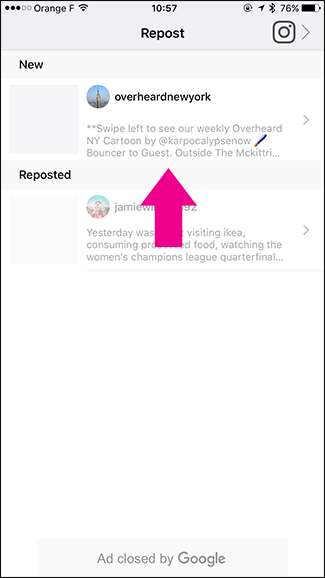
Toque na postagem para continuar. Você pode usar os botões na parte inferior da tela para reposicionar e alterar a cor da marca d'água.
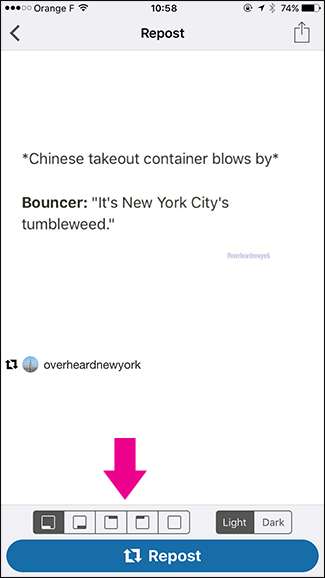
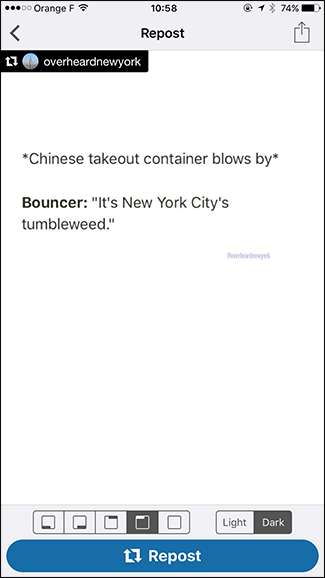
Quando estiver pronto para compartilhar a postagem, toque no botão "Postar novamente". No menu pop-up de compartilhamento, selecione “Copiar para o Instagram”. Isso abre a postagem no editor do Instagram.
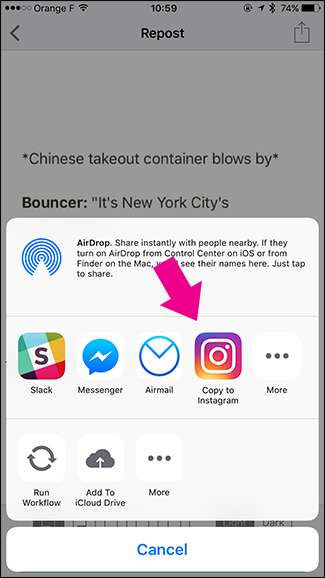
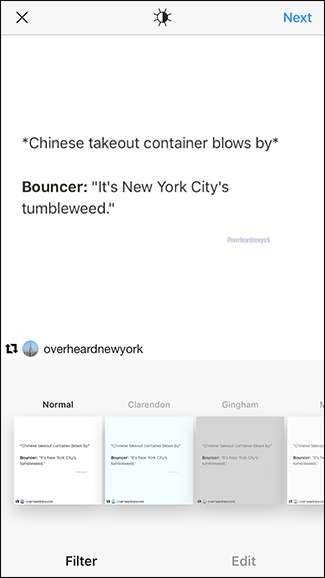
Adicione um filtro ou toque em “Próximo”. Além de importar a imagem, o Repost também copia a legenda original para sua área de transferência. Para adicioná-lo ao seu repostagem, basta colar a área de transferência na caixa “Adicionar legenda”.
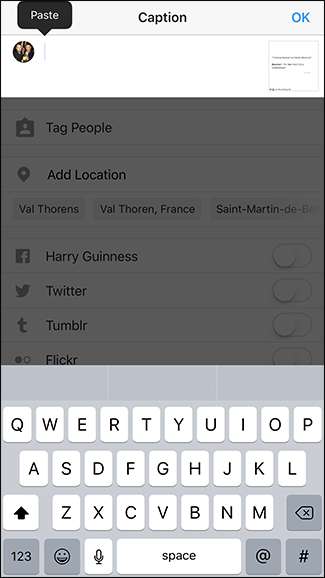
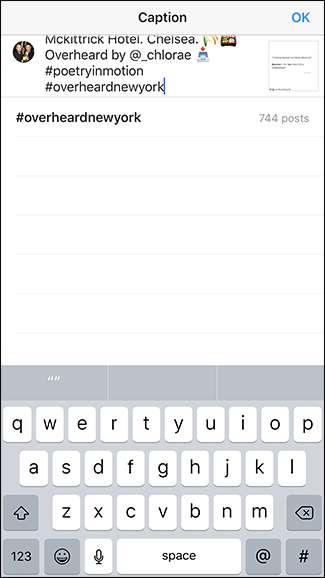
Finalmente, para postar novamente a imagem, toque em “Compartilhar” e a imagem será postada novamente de sua conta.
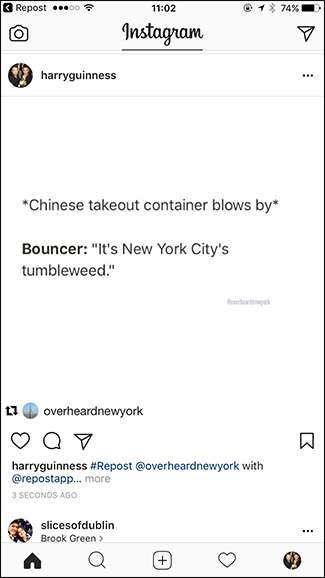
Compartilhar o conteúdo de outras pessoas em sua própria página é uma grande parte da maioria dos sites de mídia social; é chocante que o Instagram ainda não tenha adicionado o recurso. Com o Repost, pelo menos, há uma ótima solução alternativa.







